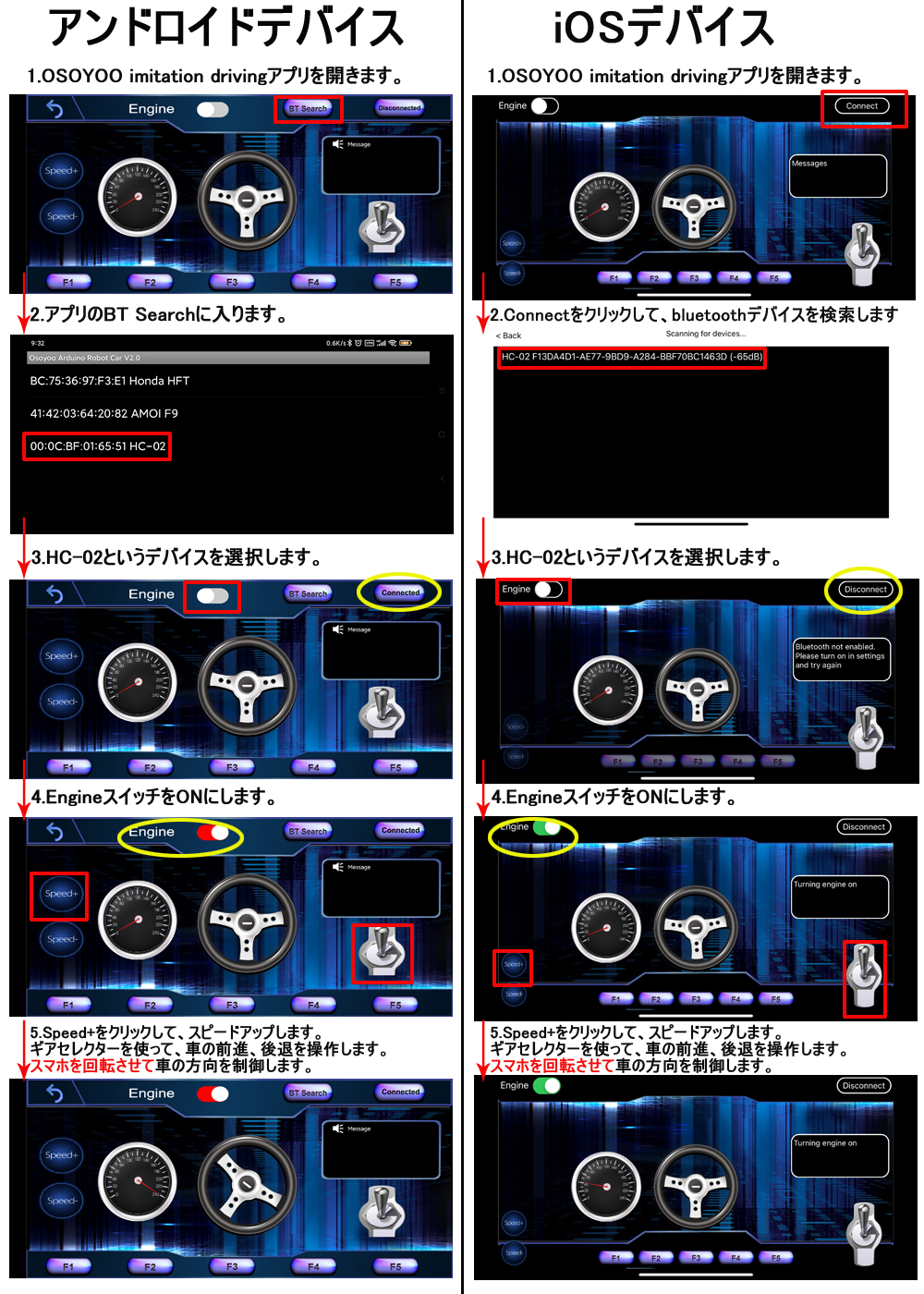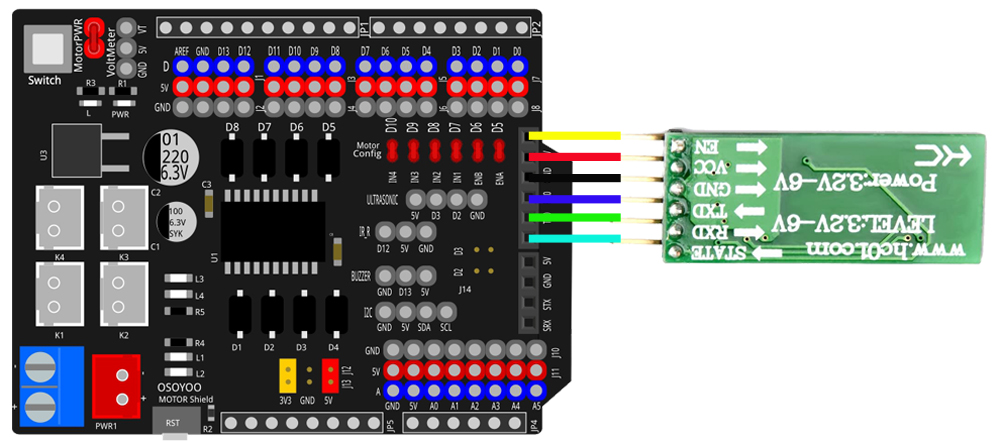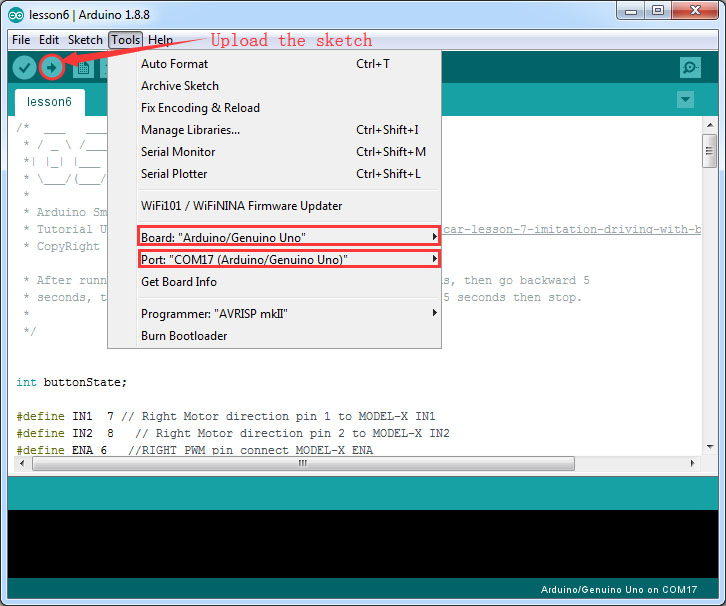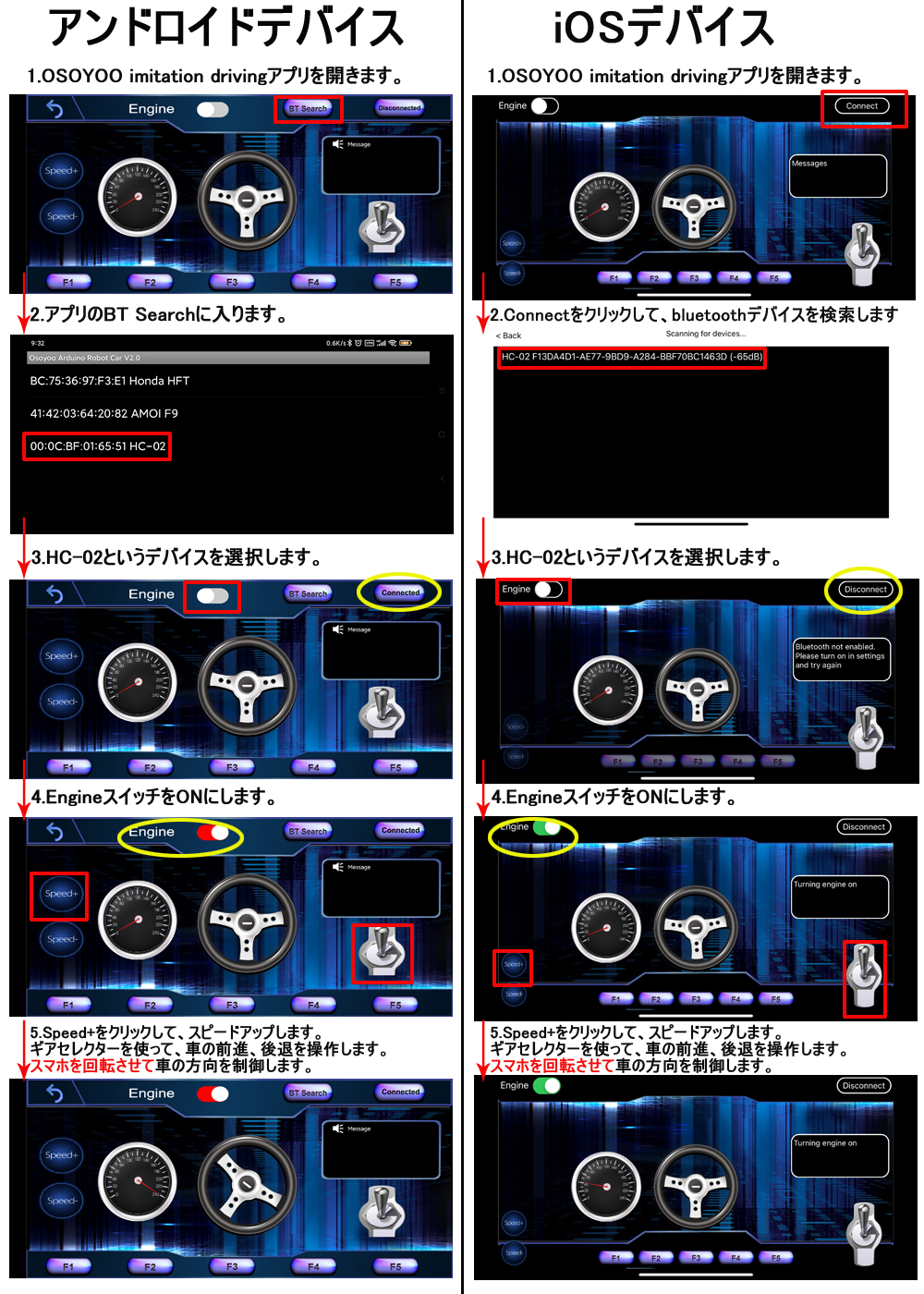オンライン正規代理店:
電池付き:
| 米国から購入 |
英国から購入 |
ドイツから購入 |
イタリアから購入 |
フランスから購入 |
スペインから購入 |
日本から購入 |
 |
 |
 |
 |
 |
 |
 |
電池なし:
| Buy from USA |
Buy from UK |
Buy from DE |
Buy from IT |
Buy from FR |
Buy from ES |
日本から購入 |
 |
 |
 |
 |
 |
 |
 |
目的
このレッスンでは、モバイルホーンを使ってロボットカーを操作して、模擬運転を行います。模擬運転なので、アプリで仮想のステアリング・ホイールとギアを使って、実際の車の中の対応する部分を真似します。
このレッスンを進める前にレッスン1(車の組み立て)を完了していなければなりません。

部品とデバイス:
ハードウェアのインストール
ステップ1: スマートカーの基本フレームワークを、レッスン1と同様にインストールします。すでにレッスン1で組み立て作業を完了している場合は、そのままで構いません。

ステップ2:Bluetoothモジュールをインサートする
次の画像のようにBluetoothをインサートしてください(レッスン1でインストールした既存のワイヤーを取り外さないでください)
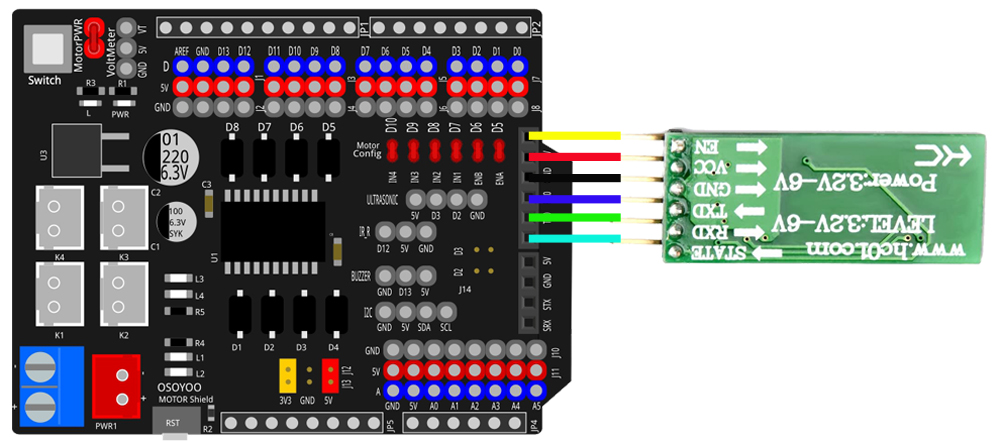
ソフトウェアのインストール
ステップ1:最新のArduino IDEをインストールします(Arduino IDEのバージョンが1.1.16以降の場合は、このステップをスキップしてください)
Arduino IDE
をここからhttps://www.arduino.cc/en/Main/Software?setlang=en ダウンロードして、ソフトウェアをインストールします。
ステップ2:https://osoyoo.com/picture/2WD_Car_V2.0/code/lesson6.zipでZIPファイルをダウンロードしてください。 ダウンロードしたzipファイルlesson6.zipを解凍すると、lesson6というフォルダーがあります。
ステップ3:Arduino UNOをPCにUSBケーブルを使い接続します、Arduino IDEを開きます>[ファイル]をクリック>[開く]をクリック> lesson6フォルダーを選択して「lesson6.ino」コードをArduinoにロードします。(注意:スケッチをArduinoにアップロードする前に、Bluetoothモジュールを取り外して、電源を切りしてください。スケッチを問題なく書き込みましたら、Bluetoothモジュールをインサートしてくださいませ。)

ステップ4:プロジェクトに対応するボード/シリアルポートを選択して、スケッチをボードにアップロードします。
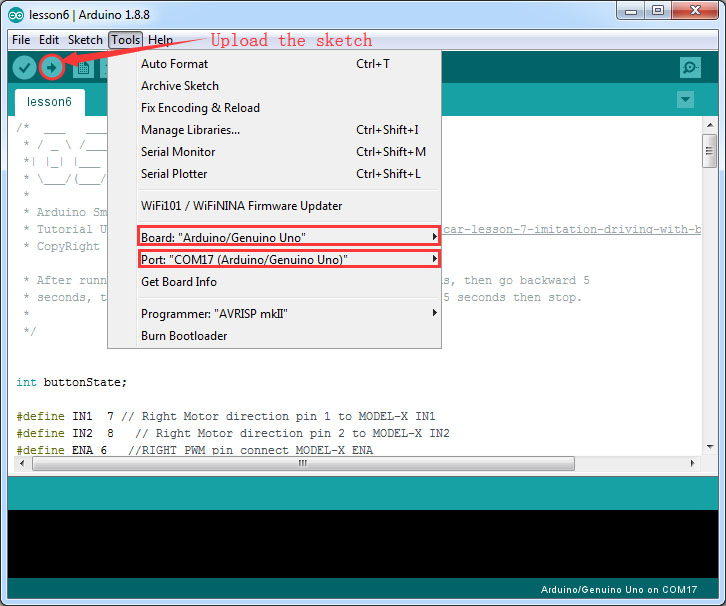
モービルホーンにアプリをインストール
1)次の様にAndroidデバイスにアプリをインストール
”OSOYOO imitation driving”でgoogle Play かStoreで検索して。次の様にアプリをダウンロードして、スマートホーンにインストールします。
もしGoogle Play を使わずにアプリを見つけるには、次のリンクhttps://osoyoo.com/driver/v1car.apkでアプリをダウンロード.します

2)次の様にiOSデバイスにアプリをインストールする場合は
“OSOYOO imitation driving”でApple APP storeの中で検索して、次の様にアプリをダウンロードしてスマートホーンにインストール
します。

UIアプリの説明(UIはAndroidとiOSでは異なります)

-
- Bluetooth探知ボタン:このボタンをクリックすると、アプリとペアリングされているBluetoothデバイスのリストが表示されます。リストにある[HC-02]を選択して車に接続します。HC-02が接続されると、[Bluetooth Status]が[Disconnected](切断)から[Connected](接続)に変わります。Bluetoothと接続されているときのみ、車をコントロールすることができます。
-
- エンジン切替 :エンジントグルがOFF(白)にセットされた場合、車は停止して、アプリ内のすべてのボタンが無効になります。エンジンのトグルをON(赤)にすると、車は動き出します。他のすべての動作制御ボタンが有効になります。
-
- 前進/後進切替ギアスイッチ:このギアスイッチは、実際の車のギアのように、車の前進、後進を切り替えます。
-
- F1,F2,F3,F4,F5カスタマイズされたボタン。このレッスンでは、車の動きを一時停止させるF5のみを使います。F5とエンジンOFFボタンの違いは、エンジンOFFボタンをタッチすると、他のボタンが無効になることです。他のボタンを有効にするには、エンジンボタンを再度押してください。一方、F5をクリックすると、車は停止しますが、他のボタンは有効なままです。どのボタンにも触れていなくても、携帯電話の角度を変えれば(ハンドルを動かすように)、車は再び動き出します。
-
- ステアリングホイールの方向:携帯電話の角度を回転させると、携帯電話の回転角度に合わせて、ステアリングホイールの角度が変わります。これにより、車の向きが変わります。例えば、ステアリングホイールが時計回りに回転すると、車は左に移動します。ステアリングと前進・後退のギアは、実際の車を運転しているのと同じように連動することを忘れないでください。例えば、右側の駐車場に車を戻したいときは、ギアをRの位置にセットして、ステアリングを時計回りに回転させます。
Bluetoothの接続について
Androidデバイスに接続:
Androidデバイスを使用する場合、アプリを開く前に必ずBluetoothモジュールをペアリングしてください。
携帯電話の[設定]->[Bluetooth]で、HC02というBluetoothデバイスを見つけ、パスワード欄に1234を入力して、ペアリングします。
Bluetooth HC02デバイスがペアリングされたら、アプリを開きます。
アプリのBTSearch ボタンをクリックして、APPをHC02デバイスに接続します。
iOSデバイスに接続:
iOSデバイスを使用している場合は、
アプリを開き、[Connect]ボタンをクリックすると、Bluetoothデバイスリストが表示され、HC02デバイスを選択します。
ご注意: もし、Android デバイス(最新AndroidOS)で「BT search」ボタンをクリックして以下のエラーポップが表示された場合は、次の手順に従ってください:
1. OSOYOO imitationアプリのアイコンを長押しして、「APP info」を選択します。
2.「Permissions」を選択します。
3.「Nearby device」を選択し、「Allow」に変更します(設定の詳細については、次のビデオをご覧ください: https://osoyoo.com/picture/V2.1_Arduino_Robot_Car/Lesson7/APP.mp4 )


ロボットカーの運転
このレッスンのハードウェアとソフトウェアのインストールが完了したので、クルマを走らせてみましょう。
ステップ1:ロボットカーを地面に置き、バッテリースイッチをONにします。
ステップ2)モービルホーンの「setting」-「Bluetooth setting」で、“HC-02”というBluetoothデバイスを検索、ペアリングコード“1234”でペアリングします。
ステップ3)OSOYOO imitation driving Robot アプリを開き、「BT Search」ボタンをクリックして、ペアリングしたBluetoothを探します。
ステップ4)[Engine toggle]をONにして、最初はロボットカーの速度がとても遅いので、Speed+をクリックして増速させます、携帯電話の角度を回転させると、車の方向が変わります。
ドライブを楽しんでください。